Installer et configurer Azure DevOps en local
Azure DevOps Server 2022 | Azure DevOps Server 2020 | Azure DevOps Server 2019
Vous avez plusieurs choix pour déployer Azure DevOps localement. Vous pouvez tout installer sur un serveur unique. Vous pouvez également utiliser plusieurs niveaux d’application et instances SQL. Pour plus d’informations sur la façon de déterminer le type de déploiement approprié pour votre équipe, consultez Recommandations matérielles.
Choix de déploiement
Serveur unique : un déploiement à serveur unique est le déploiement le plus simple, car la couche Application et la couche Données se trouvent sur la même machine. Choisissez ce déploiement lorsque vous prenez en charge une seule équipe ou un petit ensemble d’équipes.
Serveurs doubles : un déploiement à deux serveurs, avec des niveaux d’application et de données distincts, peut fournir de meilleures performances pour un plus grand ensemble d’équipes et prendre en charge les équipes dont l’utilisation est supérieure à la moyenne.
Plusieurs serveurs : chooosez ce type de déploiement, qui implique plusieurs niveaux d’application et de données, afin d’offrir de meilleures performances aux équipes très volumineuses et aux équipes dont l’utilisation est très intensive. En utilisant plusieurs serveurs, vous améliorez la haute disponibilité et la capacité de récupération d’urgence.
Choix de configuration de création de rapports
Azure DevOps Server prend en charge le service Analytics qui peut être utilisé à la place de SQL Server Reporting Services ou à côté de celui-ci. Toutefois, si vous envisagez d’utiliser le modèle de processus d’héritage pour personnaliser le suivi du travail, vous pouvez uniquement utiliser le service Analytics pour la création de rapports, la collection de projets ne doit pas être configurée pour prendre en charge la création de rapports.
Pour en savoir plus sur le service Analytics, consultez Qu’est-ce que le service Analytics ?. Pour en savoir plus sur le modèle de processus d’héritage, consultez À propos de la personnalisation des processus et des processus hérités.
Notes
Seules les nouvelles collections de projets peuvent être configurées pour prendre en charge le modèle de processus d’héritage. Les collections de projets mises à niveau ne peuvent prendre en charge que le modèle de processus XML local.
Installations à des fins d’évaluation ou d’utilisation personnelle
Si vous configurez Azure DevOps en local pour un usage personnel ou pour l’évaluer, utilisez Azure DevOps Express. Azure DevOps Express est gratuit, simple à configurer et s’installe sur les systèmes d’exploitation client et serveur. Il prend en charge toutes les mêmes fonctionnalités que Azure DevOps Server. Azure DevOps Server limites de licence Express sont utilisées pour cinq utilisateurs actifs.
Conseil
Envisagez d’utiliser un Azure DevOps Services organization gratuit pour un usage personnel. Étant donné que Azure DevOps Services sont basés sur le cloud, vous n’avez pas besoin de les installer sur votre propre matériel ou de gérer vos propres sauvegardes.
Processus de déploiement
Quelle que soit la façon dont vous envisagez de déployer Azure DevOps Server, le processus implique les trois étapes suivantes :
Préparation : le programme d’installation prépare un ou plusieurs serveurs pour Azure DevOps Server en examinant et en suivant la configuration système requise.
Installation : le programme d’installation place des exécutables sur votre serveur et exécute un programme d’installation à partir de VisualStudio.com ou du Centre de gestion des licences en volume.
Configuration : cette étape configure les fonctionnalités installées pour que votre installation soit opérationnelle. Lorsque vous exécutez un Assistant configuration, il exécute une série de vérifications de préparation. Ces vérifications permettent de s’assurer que votre système répond à la configuration requise et que vos sélections de paramètres sont susceptibles de fonctionner. En cas de problème, un ou plusieurs avertissements ou messages d’erreur s’affichent. Une fois que vous avez résolu toutes les erreurs, exécutez la configuration pour terminer la configuration de votre déploiement.
Une fois l’installation terminée, le programme d’installation démarre le centre de configuration Azure DevOps Server. Un Assistant unifié prend en charge toutes les configurations Azure DevOps Server, telles que les nouvelles installations, les mises à niveau et les scénarios de niveau application uniquement.
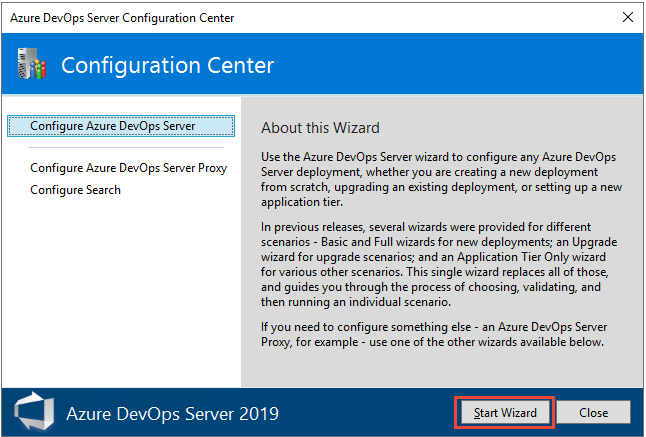
Si vous devez fermer la boîte de dialogue Centre de configuration, vous pouvez y revenir. Démarrez la console d’administration Azure DevOps Server, puis sélectionnez Configurer les fonctionnalités installées dans la page Niveau application, Recherche ou Serveur proxy. Cette option n’est disponible que lorsque des paramètres nécessitent encore une configuration. Par exemple, une fois que la couche Application a été entièrement configurée, vous pouvez uniquement modifier les paramètres via la page Console d’administration Azure DevOps Server, Couche Application.
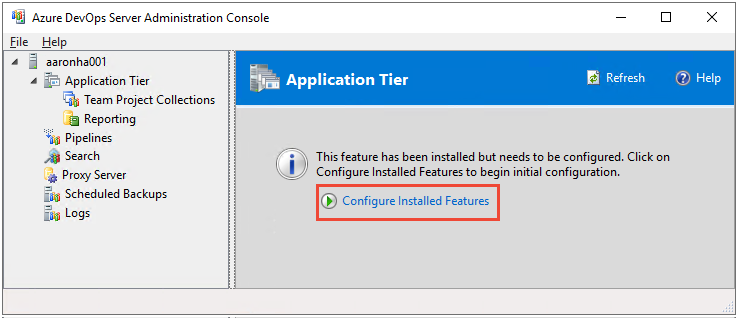
Options de configuration : De base, Avancé et Azure
L’Assistant Configuration du serveur prend en charge trois options de configuration main : De base, Avancé et Azure.
De base
Choisissez De base lorsque vous souhaitez configurer le serveur de la couche Application et installer et configurer l’extension Recherche, ou configurer une autre fonctionnalité de recherche tierce. L’installation et la configuration de Recherche prend en charge les fonctionnalités de recherche Code, Élément de travail et Wiki. Pour plus d’informations, consultez Configurer la recherche.
Avancé
Choisissez Avancé lorsque vous souhaitez configurer votre déploiement pour prendre en charge SQL Server Analysis Services et SQL Server Reporting Services, en plus des fonctionnalités configurées avec l’option De base.
Notes
Avancé n’est pas disponible sur Azure Machines Virtuelles. Utilisez De base ou Azure.
Azure
Choisissez Azure lorsque vous avez installé Azure DevOps Server sur une machine virtuelle Azure et que vous souhaitez le configurer à l’aide de Azure SQL Database. Pour plus d’informations, consultez Utiliser Azure SQL database avec Azure DevOps Server.